更新时间:2023-10-06
win10分辨率怎么调?最近有小伙伴们向小编询问想要调整win10系统的分辨率但不知道要如何解决这个问题,想问问小编有没有解决方法。小编的回答是有的哦,下面和小编一起看看具体的解决方法吧,希望可以帮助到你呀!
1、首先鼠标点击开始菜单,选择设置打开。
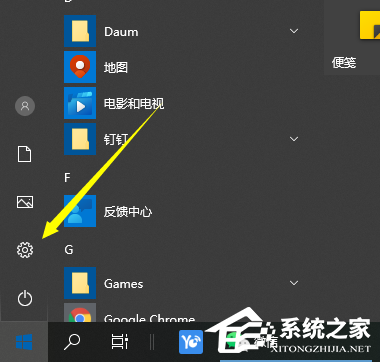
2、在设置窗口,选择系统打开。
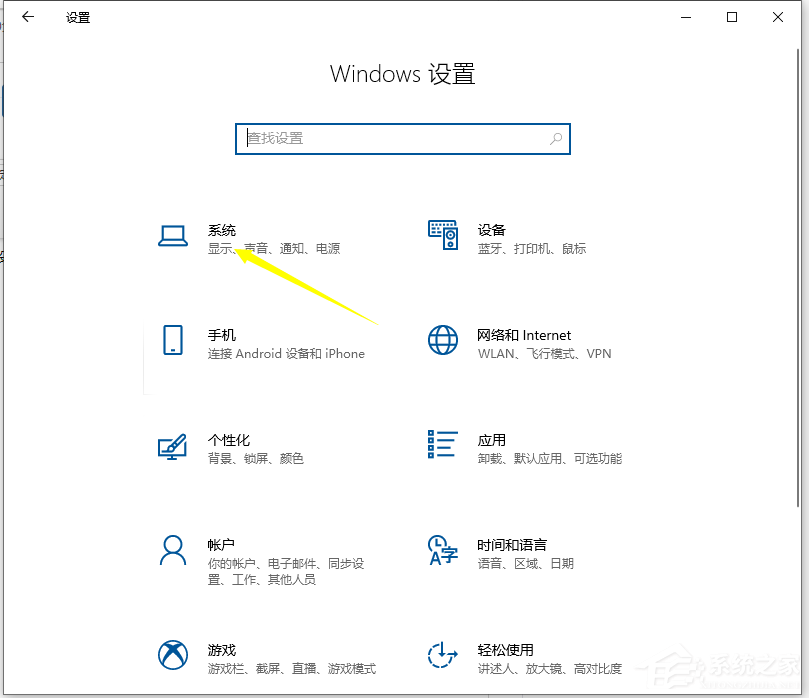
3、然后就可以在右侧选择分辨率进行调整。(没有直接显示的小伙伴,可以进高级显示设置中找到)
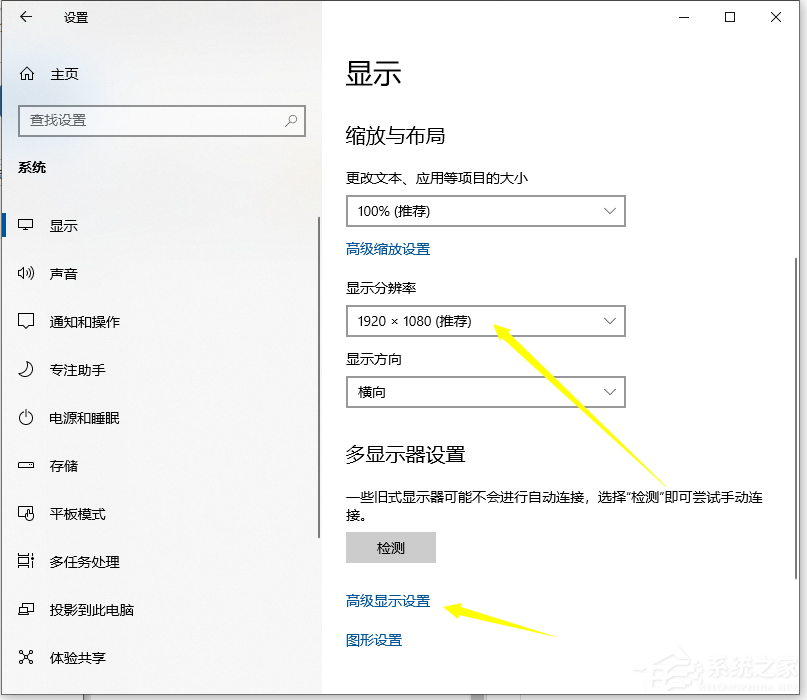
4、选择分辨率最后应用完后,电脑会黑屏一下,然后会显示你调整的分辨率屏幕,如果你觉得还不错就”保留更改“,觉得不好的就还原,重新调整一下适宜的分辨率。
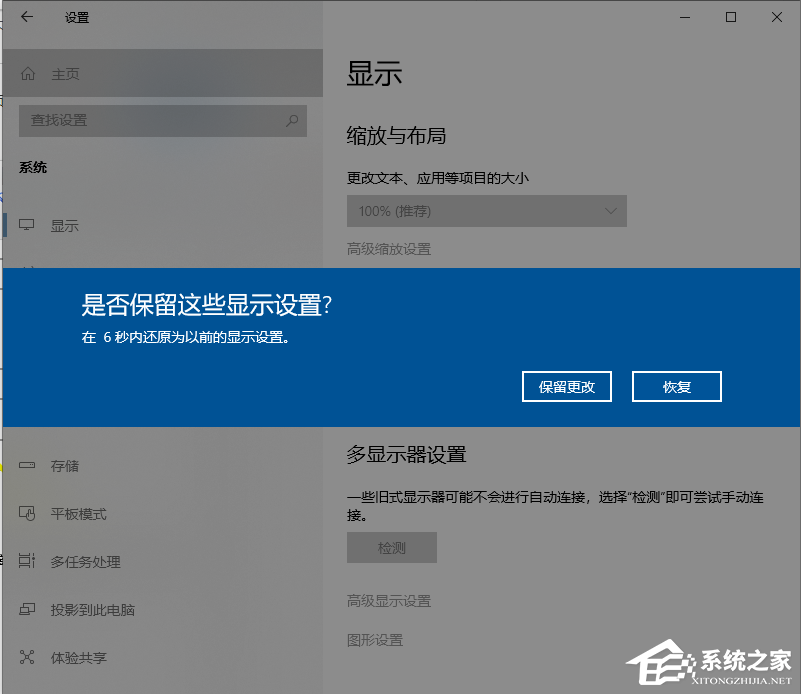
最新文章
win10分辨率怎么调win10分辨率怎么调到最佳
2023-10-06win10 path环境变量默认值是什么win10 path环境变量默认值还原方法
2023-10-05Word如何删除页眉横线Word删除页眉横线的6种方法
2023-10-05excel如何删除重复项excel删除重复项的方法
2023-10-05vcruntime140.dll丢失怎么办vcruntime140.dll丢失的解决方法
2023-10-05win10 excel背景颜色变成绿色是什么原因
2023-10-05Word文档怎么排版Word文档排版的方法教程
2023-10-05win10 2345安全卫士怎么卸载2345安全卫士的卸载方法
2023-10-05Ps如何为图层添加颜色Ps添加图层颜色的方法
2023-10-05剪映如何添加动画定格效果剪映添加动画定格效果的方法
2023-10-05发表评论